Comment créer et comment soumettre un sitemap à google search console
Si vous avez un site Web, vous voulez que Google le sache. Soumettre un sitemap à google search console est l’un des moyens les plus simples de le faire. Un plan du site est essentiellement un aperçu de votre site. Il sert à indiquer aux moteurs de recherche quelles pages se trouvent sur votre site et comment ces pages sont liées.

Qu'est-ce qu'un sitemap?
Un sitemap est une liste de pages sur un site Web. Il peut être utilisé pour fournir des informations sur la structure d’un site Web ou sur des pages spécifiques du site. Les plans de site peuvent être utilisés par les moteurs de recherche pour explorer un site Web et par les utilisateurs pour trouver des pages spécifiques sur le site.
Les plans de site sont généralement organisés de manière hiérarchique, avec la page d’accueil au niveau supérieur et les autres pages répertoriées en dessous. En plus de répertorier les pages, les plans de site peuvent également inclure des informations sur la date de la dernière mise à jour de chaque page, sa fréquence de mise à jour et son importance par rapport aux autres pages du site.
Pourquoi soumettre un sitemap à Google Search Console?
Un sitemap est un fichier qui indique à Google et aux autres moteurs de recherche les pages de votre site Web.
Vous pouvez soumettre un sitemap à Google Search Console pour aider Google à trouver et indexer vos pages. Un sitemap peut également aider Google à comprendre la structure de votre site internet et les relations entre vos pages.
L’envoi d’un sitemap est un bon moyen d’améliorer la visibilité de votre site Web pour un meilleur référencement dans les résultats de recherche Google (SEO).
Quels sont les formats de sitemaps autorisés par google?
Google accepte plusieurs formats de plan de site différents, notamment XML RSS, mRSS et Atom 1.0 Text. Google ne reconnaît actuellement pas l’attribut de priorité dans les sitemaps. Tous les formats imposent une limite maximale de sitemap de 50 Mo (sitemaps compressés) et 50 000 URL.
Si vous avez des sitemaps plus volumineux et plus nombreux, vous devez diviser votre contenu en plusieurs sitemaps. Si tel est le cas, vous pouvez également créer un fichier d’index de sitemaps, c’est-à-dire un fichier qui renvoie à une liste de plans de site, et envoyer à Google ce fichier d’index unique. Vous pouvez également envoyer des plans de site et/ou des fichiers d’index de plan de site.
Comment créer un sitemap XML?
Créer un sitemap XML est un excellent moyen d’aider les moteurs de recherche à trouver et à indexer toutes les pages de votre site Web. Voici comment en créer un :
- Commencez par créer une liste de toutes les pages de votre site Web. Incluez l’URL de chaque page, ainsi qu’une brève description du sujet de chaque page.
- Une fois que vous avez votre liste, vous devrez la convertir au format XML. Vous pouvez le faire en utilisant n’importe quel éditeur de texte – assurez-vous simplement d’enregistrer le fichier avec une extension .xml.
- Enfin, téléchargez votre sitemap XML sur votre serveur web. C’est pas plus compliqué que ça! Désormais, votre site web a un plan de site. Vous pouvez maintenant envoyer le sitemap à google afin que les pages de votre site Web soient correctement indexées par les moteurs de recherche.
Si vous avez besoin d’aide additionnelle pour créer votre sitemap, sitemaps.org propose une documentation complète pour plusieurs fonctions et exemples.
Comment ajouter un sitemap RSS?
Un sitemap RSS est un excellent moyen de garder le contenu de votre site Web organisé et accessible. Voici comment en créer un :
- Décidez quel contenu vous souhaitez inclure dans votre sitemap RSS. Il peut s’agir d’articles de blog, d’articles de presse ou même de transcriptions vidéo.
- Trouvez un flux RSS pour chaque élément de contenu que vous souhaitez inclure. Vous pouvez généralement le trouver en recherchant l’icône RSS orange sur le site Web où le contenu est hébergé.
- Utilisez un outil en ligne comme Feedburner ou Dapper pour regrouper tous les flux RSS en un seul endroit. Cela permettra aux gens de s’abonner plus facilement à votre sitemap.
- Faites la promotion de votre sitemap RSS ! Incluez un lien vers celui-ci sur votre site Web et assurez-vous qu’il est répertorié dans tous les annuaires ou moteurs de recherche qui répertorient les flux RSS.
Comment générer un sitemap à partir d'un plugin wordpress?
Si votre site a été construit avec WordPress et que vous souhaitez créer et envoyer un sitemap, il existe de nombreux excellents plugins disponibles qui peuvent en générer un automatiquement pour vous et même le soumettre à des moteurs de recherche comme Google et Bing.
Création d’un sitemap à partir de l'extension Yoast SEO
Si vous utilisez Yoast SEO comme extension de référencement WordPress, il active automatiquement les plans de site XML pour vous.
- Installez le plugin Yoast SEO sur votre site WordPress. Pour découvrir comment installer un plugin WordPress, consultez notre guide pratique sur la façon d’installer un plugin WordPress.
- Accédez à la page Réglages généraux à partir du menu de gauche -> Yoast SEO -> Réglages généraux.
- Sous l’onglet « Fonctionnalités », déroulez la page jusqu’à l’option » Plans de site XML »
- Assurez-vous que cette option est activée.
- Pour afficher ou obtenir le chemin vers votre sitemap, appuyez sur le « ? » puis, sur le lien « Voir le plan de site XML ». Une nouvelle page ouvrira et affichera tous les sitemaps.
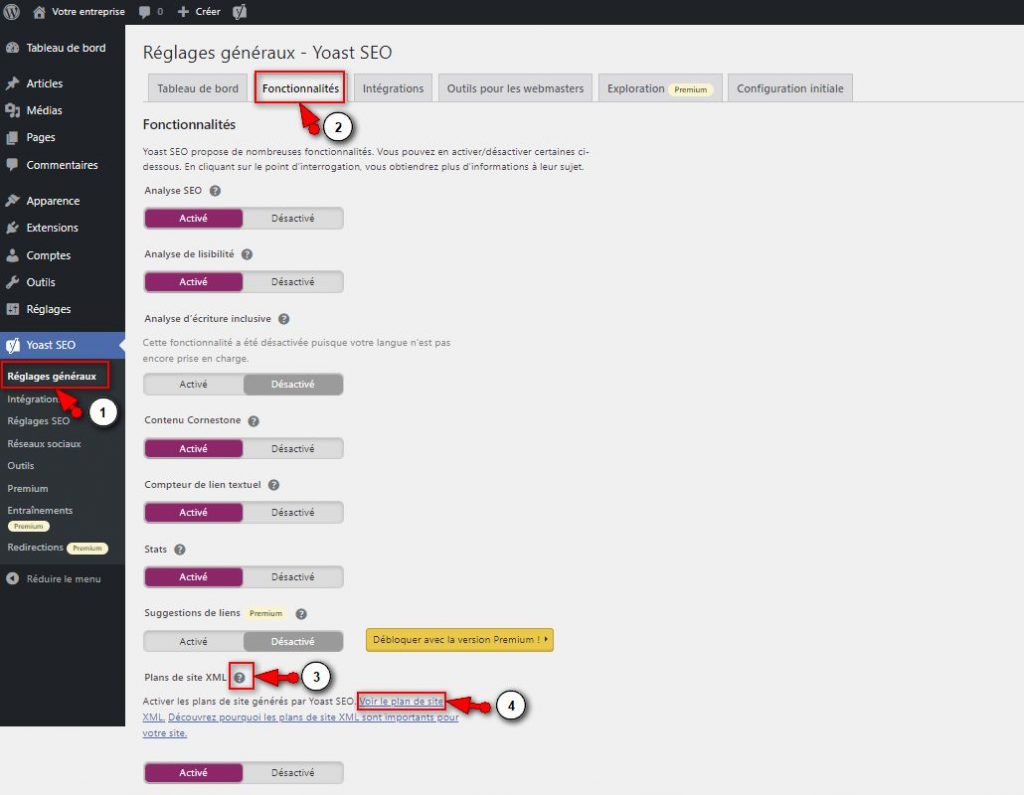
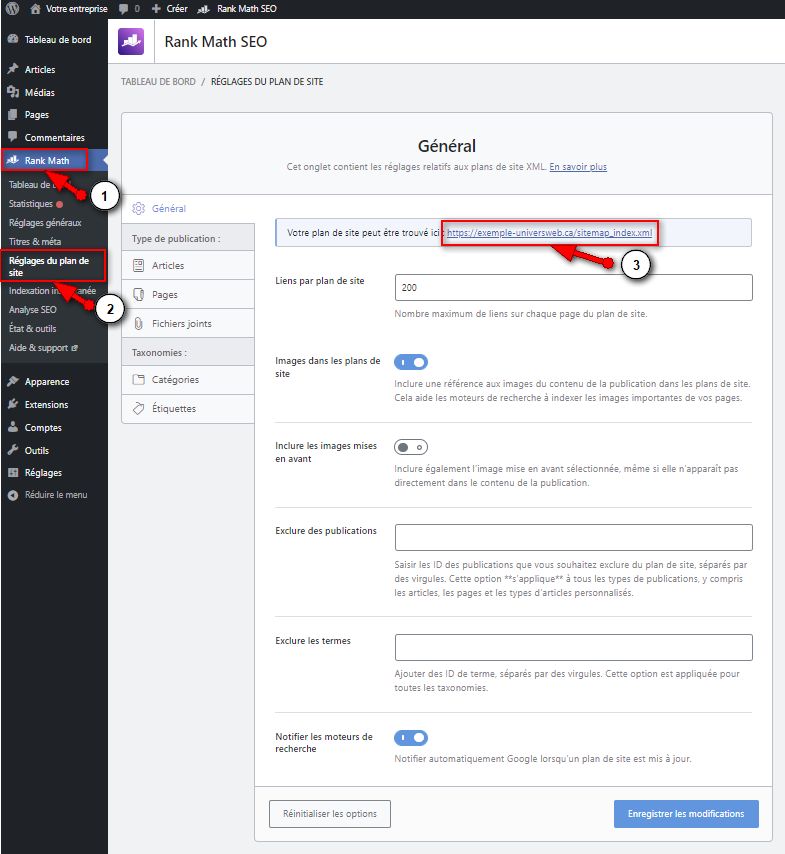
Créer votre sitemap à partir de l'extension Rank Math SEO
Comme l’extension Yoast SEO, Rank Math SEO active automatiquement le sitemap de votre site pour vous.
- Installez le plugin Rank Math SEO sur votre site WordPress.
- Accédez à la page Réglages réglages du plan de site à partir du menu de gauche -> Rank Math -> Réglages du plan de site.
- Si cette option n’apparait pas dans le menu de gauche, vous devez l’activer manuellement à partir du tableau de bord -> Plan de site
- Si vous souhaitez envoyer votre sitemap à google, copiez le lien qui apparait dans le haut de la page. C’est le lien du plan de votre site.
- Vous pouvez cliquer sur ce lien afin de visualiser votre page web sitemap.xml.
Créer un sitemap si vous utilisez l'extension Squirrly SEO
Tout comme les extensions précédents, Squirrly SEO active également le sitemap de votre site pour vous.
- Installez le plugin Squirrly SEO sur votre site WordPress.
- Accédez à la page SEO Configuration à partir du menu de gauche -> Squirrly SEO -> SEO Configuration.
- Si vous souhaitez envoyer un sitemap à google, le lien du sitemap est accessible au dessus des options.
- Vous pouvez cliquer sur ce lien afin de le visualiser.
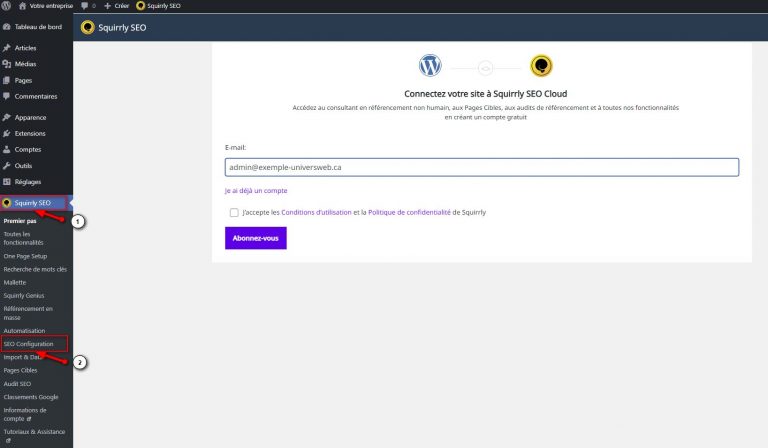
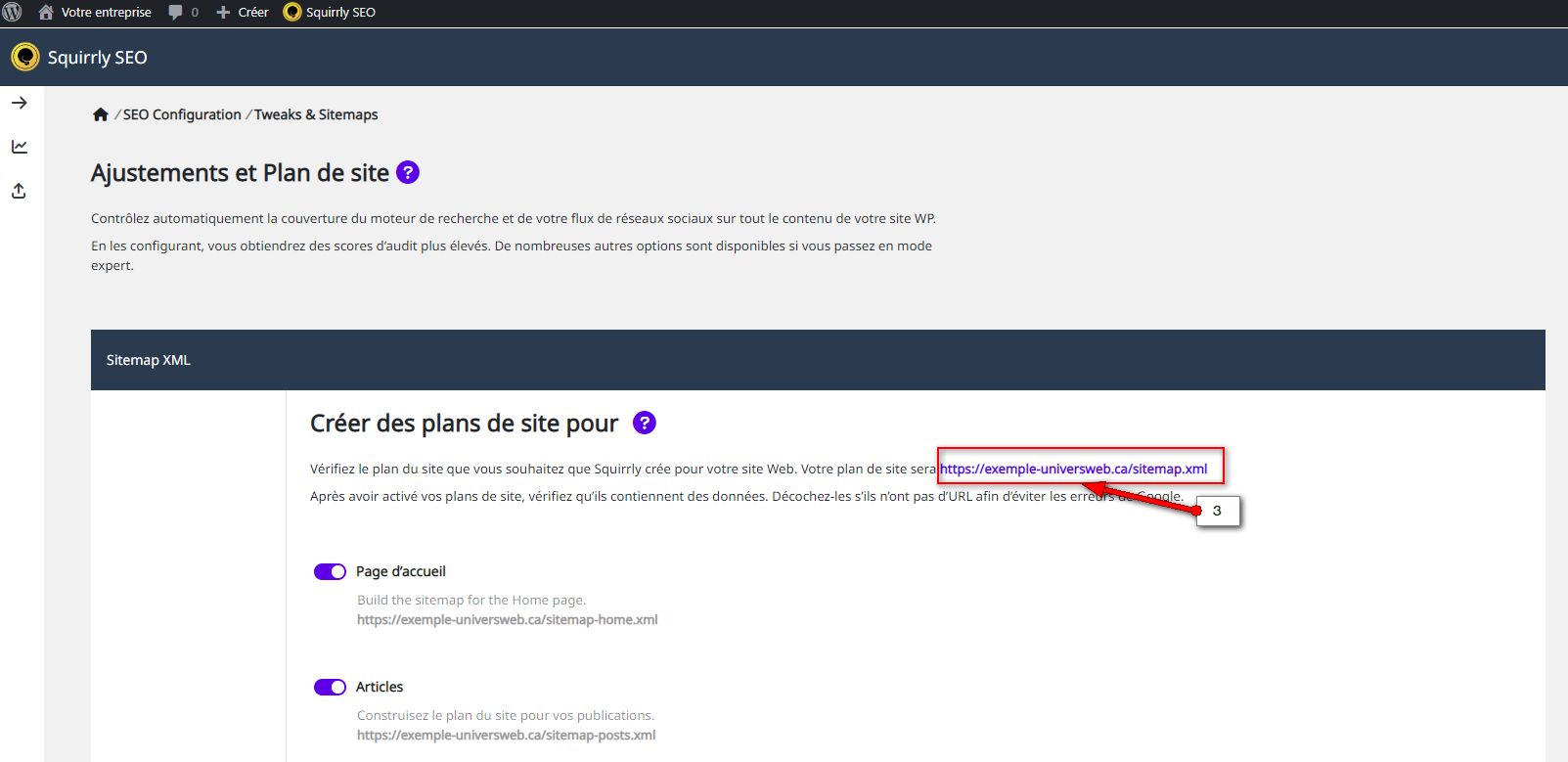
Comment soumettre un sitemap à Google Search Console?
La soumission d’un sitemap à la console du moteur de recherche de Google est une procédure simple. Voici comment procéder.
- Tout d’abord, ouvrez votre compte Google Search Console. Vous devez tout d’abord avoir validé une propriété;
- Sélectionnez le site Web pour lequel vous souhaitez soumettre un sitemap.;
- Ensuite, cliquez sur l’onglet « Sitemaps » dans le menu de gauche.;
- Cliquez sur le bouton « Ajouter/Tester le plan du site » dans le coin supérieur droit.;
- Dans la fenêtre contextuelle qui apparaît, entrez l’ URL de votre sitemap et cliquez sur « Soumettre ».
Voilà! Une fois que vous avez fait cela, Google commencera à explorer votre site internet et à indexer vos pages.
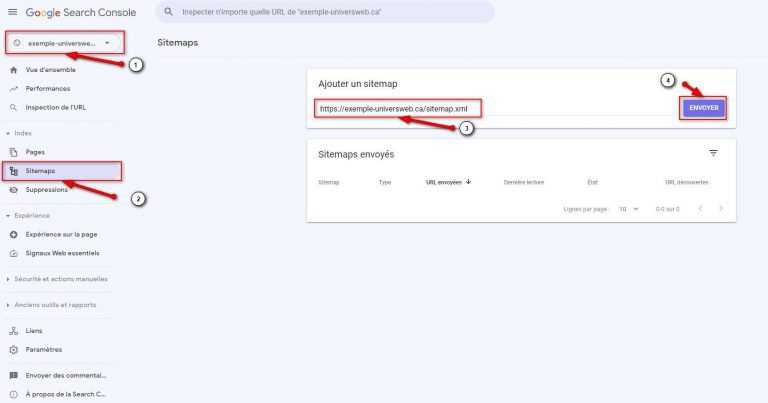
Comment envoyer votre sitemap à Bing webmaster tools?
Soumettre votre sitemap est facile :
- Connectez-vous à Bing Webmaster Tools avec votre compte google et sélectionnez le site que vous souhaitez gérer. Si vous n’avez pas encore ajouté votre domaine, vous pourrez l’importer depuis Google Search console.

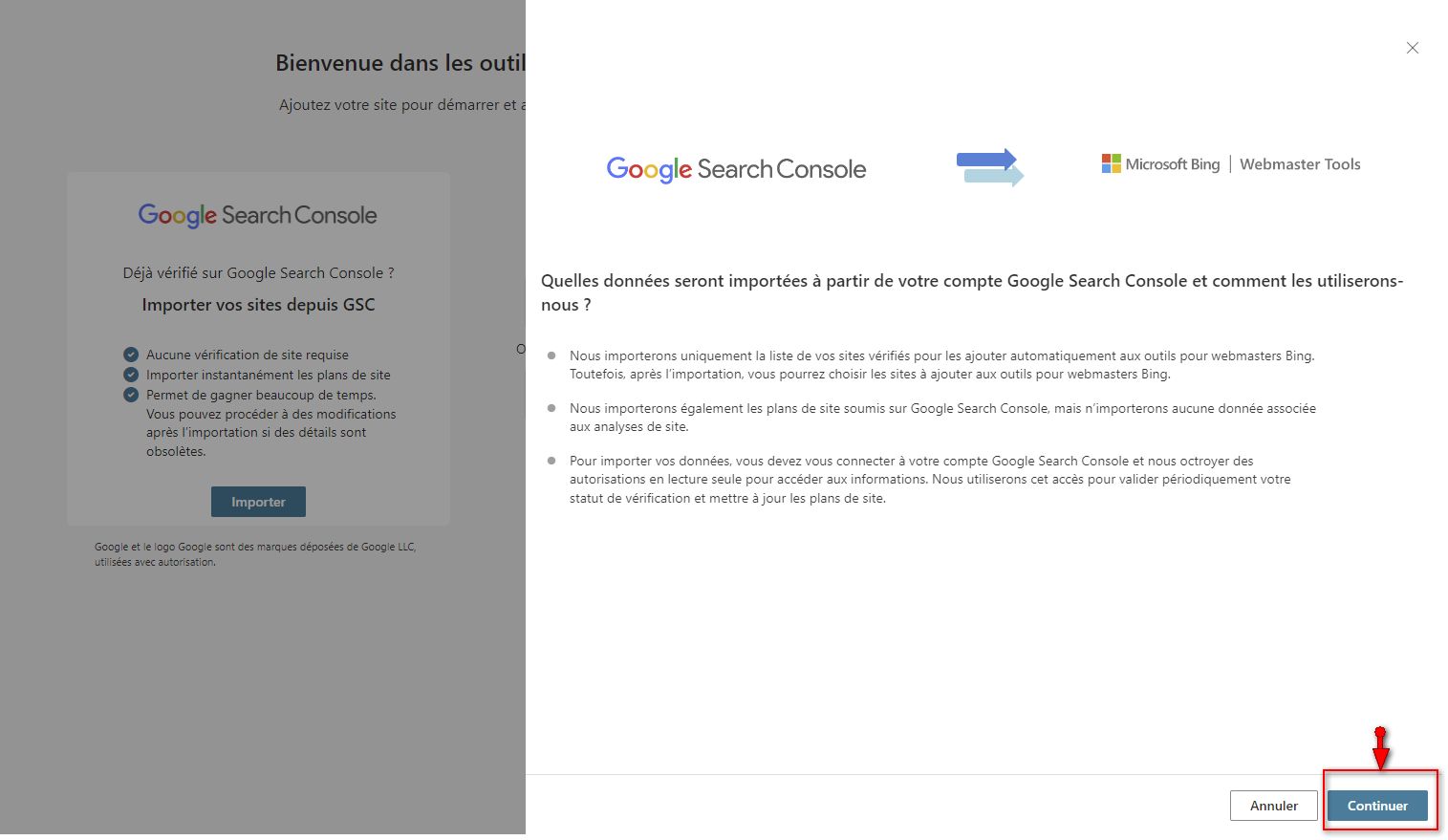
- Cliques sur le bouton « Envoyer le sitemap » qui se trouve dans le coin supérieur droit.
- Entrez l’URL de votre sitemap dans la case prévue et cliquez sur Envoyer.

Conclusion
Vous n’êtes pas obligé d’avoir un fichier sitemap sur votre site internet mais il est préférable d’en avoir un. Lorsque vous avez créé et soumis votre sitemap à Google Search Console, vous pouvez vous asseoir et vous détendre. Votre site internet fait désormais officiellement partie de l’index de recherche Google. À partir de maintenant, toutes les modifications que vous apportez à votre site Web seront automatiquement reflétées dans les résultats de recherche de Google.
Bien sûr, cela ne veut pas dire que votre travail est terminé. Vous devez toujours promouvoir activement votre site Web si vous voulez qu’il soit bien classé dans les résultats de recherche. Mais maintenant que votre site est configuré pour réussir, vous pouvez vous concentrer sur d’autres aspects de la croissance de votre entreprise.









